Excel表格中快速核对数据的几种方法
工具/原料
Excel 2019版
一、同行核对数据(找出不同项)
1、选中需要核对的两列数据;
2、按Ctrl+\键,标出不同数据;
3、填充颜色突出显示。
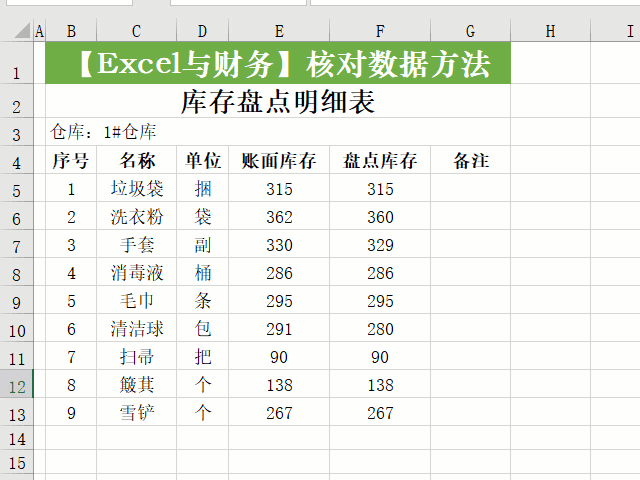
二、核对两列数据(找出重复项)
1、选中两列数据;
2、依次点击【开始】-【条件格式】-【突出显示单元格规则】-【重复值】;
3、选择填充色突出显示,最后【确定】完成

三、不同工作簿核对数据
1、打开两个工作簿,在其中一个工作簿对应行输入公式:=SUMIF([hedui2.xlsx]Sheet1!B:B,B5,[hedui2.xlsx]Sheet1!D:D),双击填充柄向下填充公式;
2、选中两列数据;
3、依次点击【开始】-【条件格式】-【突出显示单元格规则】-【重复值】;
4、选择填充色突出显示,最后【确定】完成。

四、复制粘贴法
1、复制需要核对的其中一列;
2、在另一列起始单元格点击鼠标右键,选择【选择性粘贴】-【减】-【确定】,直接把核对差异数量计算出来。

五、IF函数法
1、在G5单元格输入公式:=IF(E5<>F5,"数据不一致","")然后下拉填充公式,账面库存和盘点库存数量不同的就会显示“数据不一致”。

